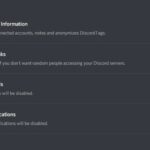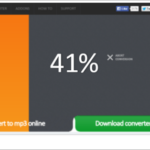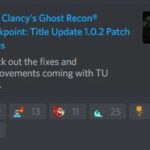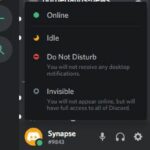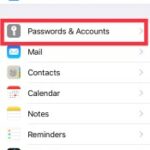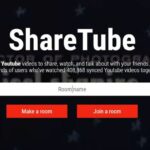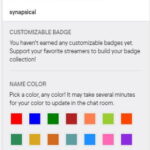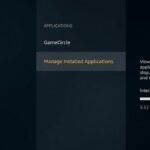La superposición en Discord es una capa gráfica que se puede agregar a algunos juegos que te permite interactuar en Discord mientras juegas. Si usa un solo monitor y aún desea seguir los temas del chat, ver las llamadas entrantes o las notificaciones, la superposición de Discord lo hace posible. No funciona con todos los juegos y no funciona bien con algunos juegos, pero la mayoría de los títulos AAA son compatibles con la superposición de Discord.
Es posible que ya haya visto una notificación superpuesta si tenía Discord ejecutándose en segundo plano al abrir un juego. Verá una pequeña notificación azul en la parte superior izquierda de la pantalla que le indicará que la superposición está disponible.

Habilita la superposición de Discord
Hasta donde yo sé, la superposición de Discord está habilitada de forma predeterminada, pero puede verificarla fácilmente. Puede controlar muchos aspectos de la superposición desde el menú Configuración de usuario en Discord, incluido si usarlo o no.
- Inicie sesión en Discord como de costumbre.
- Seleccione Configuración de usuario en el icono de engranaje junto a su nombre de usuario.
- Seleccione Superposición en el menú de la izquierda.
- Verifique que ‘Habilitar superposición en el juego’ esté en la posición de encendido.
¡Ahora definitivamente verás la notificación superpuesta si tienes Discord en ejecución y comienzas un juego!
Hay una configuración más que debe configurar para utilizar completamente la superposición de Discord.
- Selecciona Actividad del juego en el menú de la izquierda en Discord.
- Seleccione un juego en Juegos agregados.
- Seleccione el icono de pantalla a la derecha de un juego para habilitar o deshabilitar la superposición en juegos particulares.
Aquí puede controlar qué juegos usan la superposición y cuáles no. La superposición no funciona para todos los juegos y no es relevante para otros juegos. Es aquí donde puede modificar cuáles funcionan y cuáles no.
Configurar la superposición de Discord
Mientras estás en el menú Superposición de la aplicación, puedes controlar varios aspectos de cómo funciona la función. Puede hacer las cosas pequeñas, cambiar cómo se muestran los nombres de visualización en la pantalla, controlar si los nombres de usuario siempre se muestran o no y controlar dónde aparece la superposición. Desplácese hacia abajo en la página para cambiar dónde aparece inicialmente la superposición.
También puede fijar elementos superpuestos a una pantalla para poder modificar aún más su funcionamiento. Cuando aparece un elemento de pantalla de Discord en el juego, puedes seleccionar el pequeño icono de pin en la parte superior derecha de cada ventana para mantenerlo en la pantalla. Si se usa con moderación, puede mantener una ventana de chat abierta mientras juegas para que puedas seguir y contribuir a las conversaciones.

Solución de problemas de la superposición de Discord
La superposición de Discord es bastante buena si te gusta ese tipo de interacción en el juego. Sin embargo, no es perfecto y la página de superposición oficial de Discord tiene una lista completa de juegos con los que no funcionará correctamente . También hay una nota que dice que habilitar la superposición puede hacer que algunos productos antivirus piensen que es un virus. No lo es y esas alertas son solo falsos positivos.
Los juegos que no funcionan correctamente con la superposición de Discord incluyen:
- Destino 2
- Warface
- Arma 3
- Minecraft Edición de Windows 10
- The Elders Scrolls V: Skyrim
- Final Fantasy XIV
- Overwatch: Edición Origins
- SteamVR
- Forza Horizon 3
- Paladines
- Arqueage
- Fallout New Vegas
- Street Fighter V
- Call of Duty: Segunda Guerra Mundial
- Ragnarok Online
- Elite Dangerous
- DayZ
- PlanetSide 2
Si su superposición de Discord está habilitada y no funciona correctamente, pruebe una de estas correcciones.
Incluir en la lista blanca con su antivirus
La mayoría de los antivirus ahora reconocerán Discord y funcionarán correctamente, pero es una buena idea verificarlo. Abra su antivirus y busque en el cofre de virus, la zona de cuarentena o como lo llame su antivirus en particular. Está buscando los archivos que el programa consideró sospechosos y se detuvo. Debería ver una opción para agregar una excepción o incluir la aplicación en la lista blanca. Haz eso y vuelve a intentarlo.
Deshabilitar la aceleración de hardware
La aceleración de hardware usa su GPU para ayudar a impulsar la superposición de Discord. Si su GPU está ocupada dibujando su juego, es posible que no procese la superposición correctamente. Vale la pena probarlo sin aceleración de hardware. Seleccione Configuración de usuario y Apariencia y desactive Aceleración de hardware.
Ejecuta Discord como administrador
Ninguna parte de Discord requiere acceso de administrador una vez instalada, pero algunas personas han dicho que usarla con privilegios de administrador hace que la superposición funcione correctamente. Esto solo funcionará en la aplicación de escritorio de Windows. Vale la pena intentarlo, ya que su única otra opción es eliminar y reinstalar Discord …
- Apaga Discord.
- Haga clic derecho en el archivo ejecutable de Discord y seleccione Ejecutar como administrador.
Si eso funciona, haga clic derecho en el ejecutable de Discord nuevamente y seleccione Propiedades. Seleccione la pestaña Compatibilidad, marque la casilla junto a Ejecutar como administrador y seleccione Aceptar. Esto lo ejecutará con privilegios de administrador de forma permanente.